Route 66 MAPS User Manual [sk]

Uţívateľská príručka
Mapy a navigácia. Vždy. Všade.
ROUTE 66 Maps
Užívateľská príručka
1
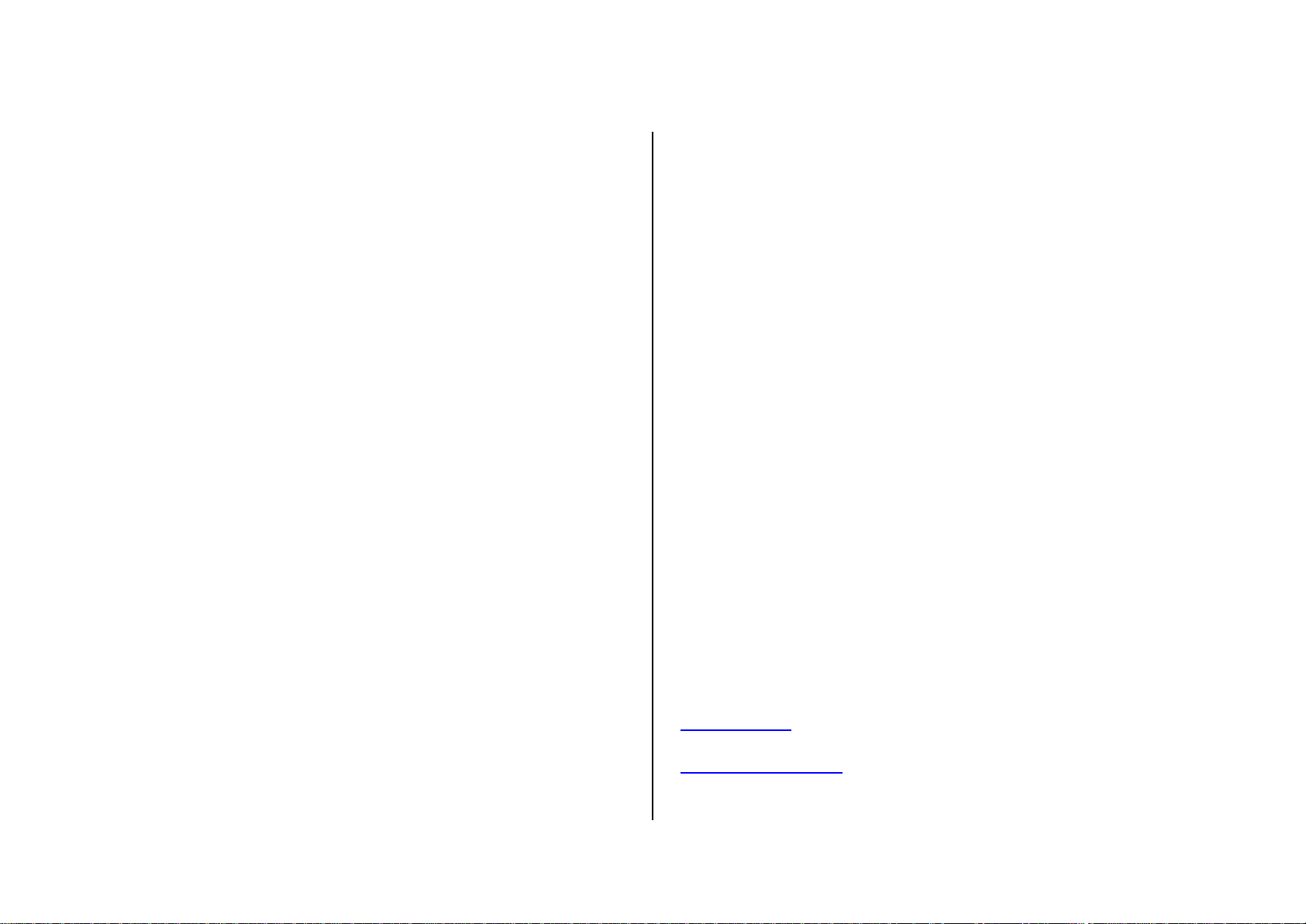
Uţívateľská príručka
Copyright © 1993-2009 ROUTE 66.
Všetky práva vyhradené. Logo ROUTE 66 a logo ROUTE 66
sú registrované obchodné značky. Data copyright © NAVTEQ
B.V. / TELE ATLAS B.V. / Transnavicom Ltd.
DÔLEŽITÉ UPOZORNENIE:
Žiadna časť tejto príručky nesmie byť rozmnožovaná,
ukladaná do databázy, ani kopírovaná v elektronickej či
mechanickej podobe, a to fotokopírovaním, na zvukových
nosičoch, alebo akýmkoľvek iným spôsobom, bez výslovného
písomného súhlasu ROUTE 66. Všetky ostatné značky sú
majetkom príslušných vlastníkov. Informácie, obsiahnuté
v tomto dokumente, môžu byť kedykoľvek zmenené bez
predchádzajúceho upozornenia.
POZNÁMKA A ODMIETNUTIE ZODPOVEDNOSTI: Digitálna
kartografia môže byť v niektorých prípadoch nepresná.
Dostupnosť a presnosť služby GPS a príbuzných služieb
závisí okrem iného od bezdrôtovej siete a satelitných
systémov. Tieto nemusia fungovať vo všetkých oblastiach
alebo v každom čase. Preto sa nikdy výhradne nespoliehajte
na vyššie uvedený materiál a služby pre základné typy
komunikácie, napr. pri nebezpečenstve. Tento výrobok a jeho
obsah je určený iba na neprofesionálne súkromné použitie.
Tento výrobok nesmie používať vodič motorového vozidla
počas jazdy. Vaše ruky majte vždy pri jazde voľné na
ovládanie vozidla. Riaďte sa miestnymi zákonmi. Počas
šoférovania musí byť na prvom mieste otázka bezpečnosti
jazdy. Týmto sa ROUTE 66, jej dcérske spoločnosti a držitelia
ROUTE 66: I’M ON MY WAY!
2
licencií v maximálnej miere, ktorú pripúšťajú platné právne
predpisy, odmietajú všetku zodpovednosť vyplývajúcu
z akéhokoľvek použitia tohto výrobku a jeho obsahu.
www.66.com
www.66.com/legal/
v. 2009-09-08
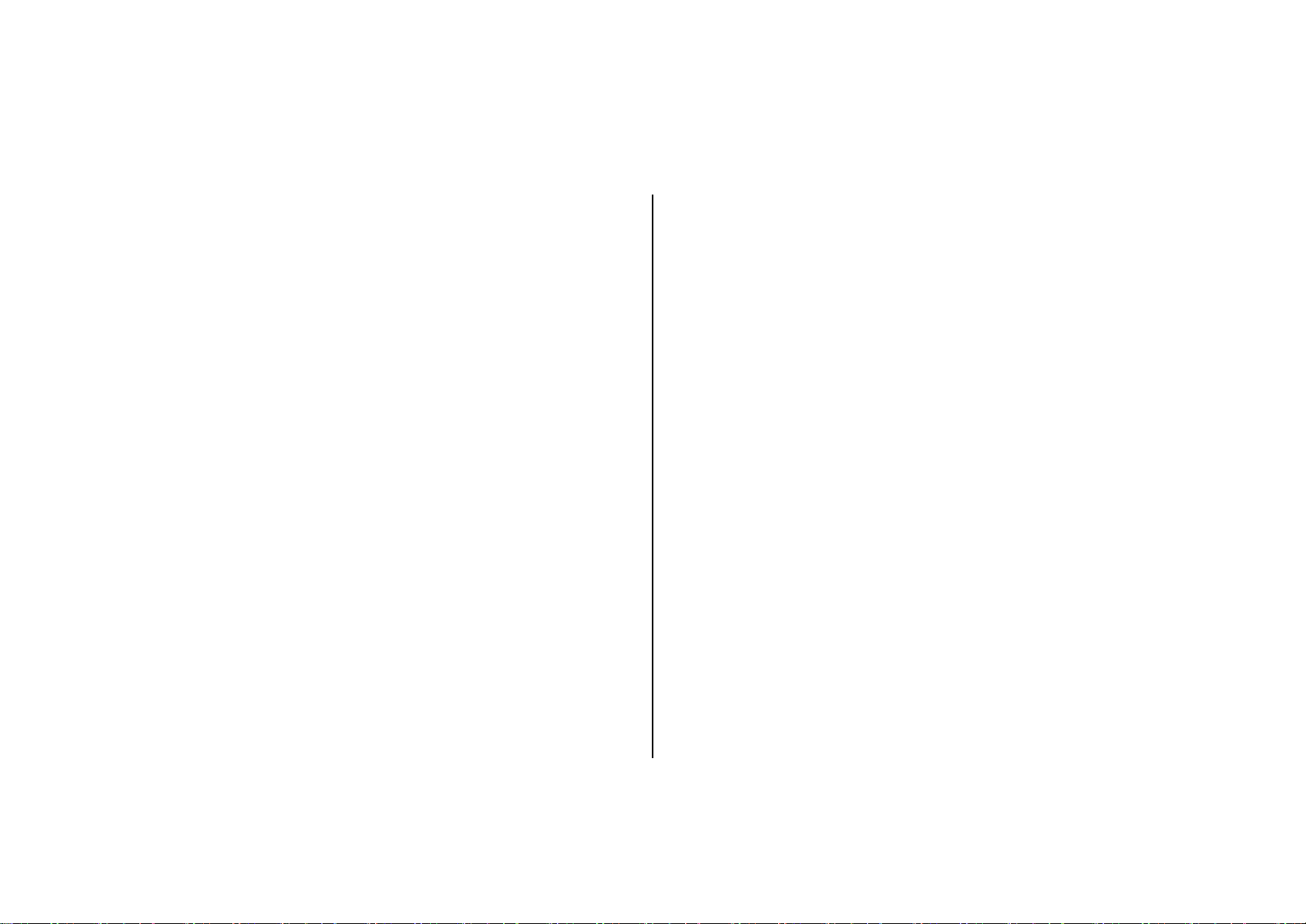
OBSAH
Uţívateľská príručka
POUŢITIE ROUTE 66 Maps ........................................ 4
Ako začať .................................................................................... 4
Mapa ........................................................................................... 5
Menu Možnosti ........................................................................... 5
Zobraz skratky ............................................................................ 5
Hľadať ......................................................................................... 6
Doplnk. služby ............................................................................ 9
Spôsob zobrazenia mapy ......................................................... 13
Zobraz ....................................................................................... 13
Trasy ......................................................................................... 14
Nástroje .................................................................................... 15
Pomocník .................................................................................. 20
Ukončiť ..................................................................................... 20
Menu kurzora ................................................................ ............ 20
POUŢITIE ROUTE 66 Sync ....................................... 22
Ako pripojiť vaše zariadenie k PC ............................................. 22
Ako upgradovať ROUTE 66 Sync? ........................................... 22
Ako nainštalovať ROUTE 66 Maps použijúc ROUTE 66 Sync? 23
Ako upgradovať ROUTE 66 Maps použijúc ROUTE 66 Sync? . 24
Mapy ......................................................................................... 24
Obchod ..................................................................................... 25
Môj účet .................................................................................... 25
Webový obchod ROUTE 66 ...................................................... 26
Ako zakúpiť obsah .................................................................... 26
Ako sťahovať obsah .................................................................. 27
Ako použiť kód voucheru .......................................................... 27
Môj obsah ................................................................................. 27
Ako hľadať aktualizácie obsahu? .............................................. 28
Ako riešiť problémy s obsahom? ............................................... 28
Zálohy ....................................................................................... 28
Menu Možnosti .......................................................................... 29
3
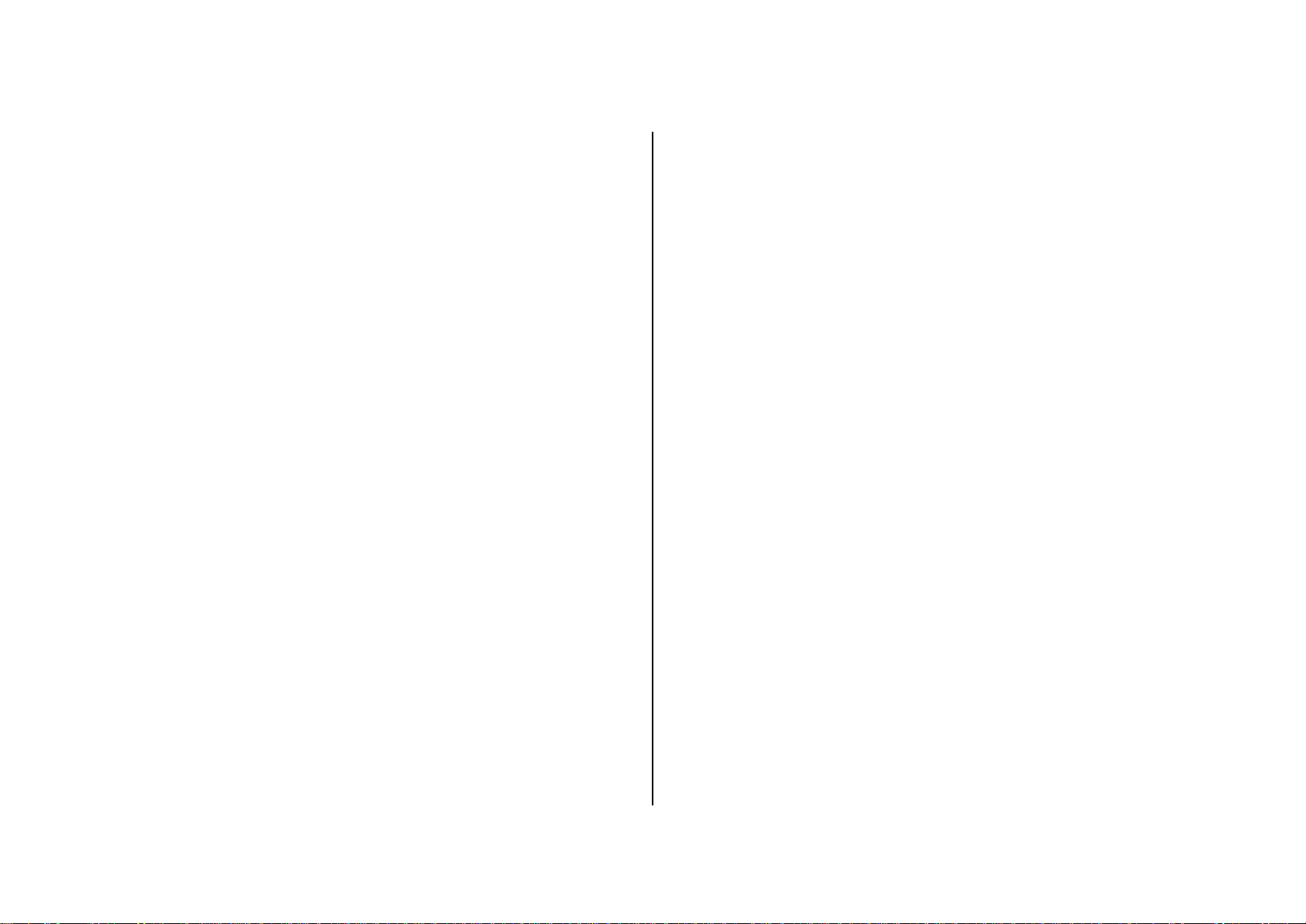
Uţívateľská príručka
POUŢITIE ROUTE 66 Maps
Ako začať
1. Úplne nabite batériu vášho zariadenia.
2. Vložte do zariadenia pamäťovú kartu (ak je na nej
inštalovaná aplikácia). Ak je aplikácia inštalovaná na
internej pamäti vášho zariadenia, preskočte krok 2
a choďte priamo na krok 3. Pre prístup k internetu
a prenos dát vložte SIM kartu; u svojho poskytovateľa
sa informujte o konfigurácii a poplatkoch.
3. Zapnite zariadenie, nájdite aplikáciu v zozname
aplikácií a zapnite ju.
rohu obrazovky. Zvoľte Pripojiť sa > Nepovoliť, ak
chcete používať iba dáta, už dostupné vo vašom
zariadení (offline data). Internetové pripojenie sa
neuskutoční. Žiadne ďalšie dáta nebudú stiahnuté.
Odporúčame vám použiť aplikáciu ROUTE 66 Sync home.
5. Ak produkt, ktorý ste si zakúpili, je prednastavený tak,
aby odomkol (stiahol a aktivoval) určité položky alebo
služby, zvoľte Áno v dialógu Chcete získať licenčné
kľúče zo servera?. Zvoľte Nie ak chcete prejsť na
ďalší krok. Ak vlastníte kód voucheru, môžete
odomknúť položky alebo služby. Zadajte kód voucheru.
Môžete to tiež urobiť neskôr (Voľby > Doplnk. sluţby
> Zadajte kód vouchera).
4. Zvoľte Pripojiť sa > Povoliť jednorazovo alebo Vţdy
povoliť pre použitie, alebo stiahnutie doplnkových dát
(online data) iba teraz, alebo zakaždým, keď
potrebujete. Internetové pripojenie sa uskutoční. Za
pripojenie budete musieť zaplatiť. Objem použitých
alebo stiahnutých dát je zobrazený v pravom spodnom
4
6. Ak je signál GPS dosť silný, vaša súčasná poloha je
označená na mape ako červený bod.
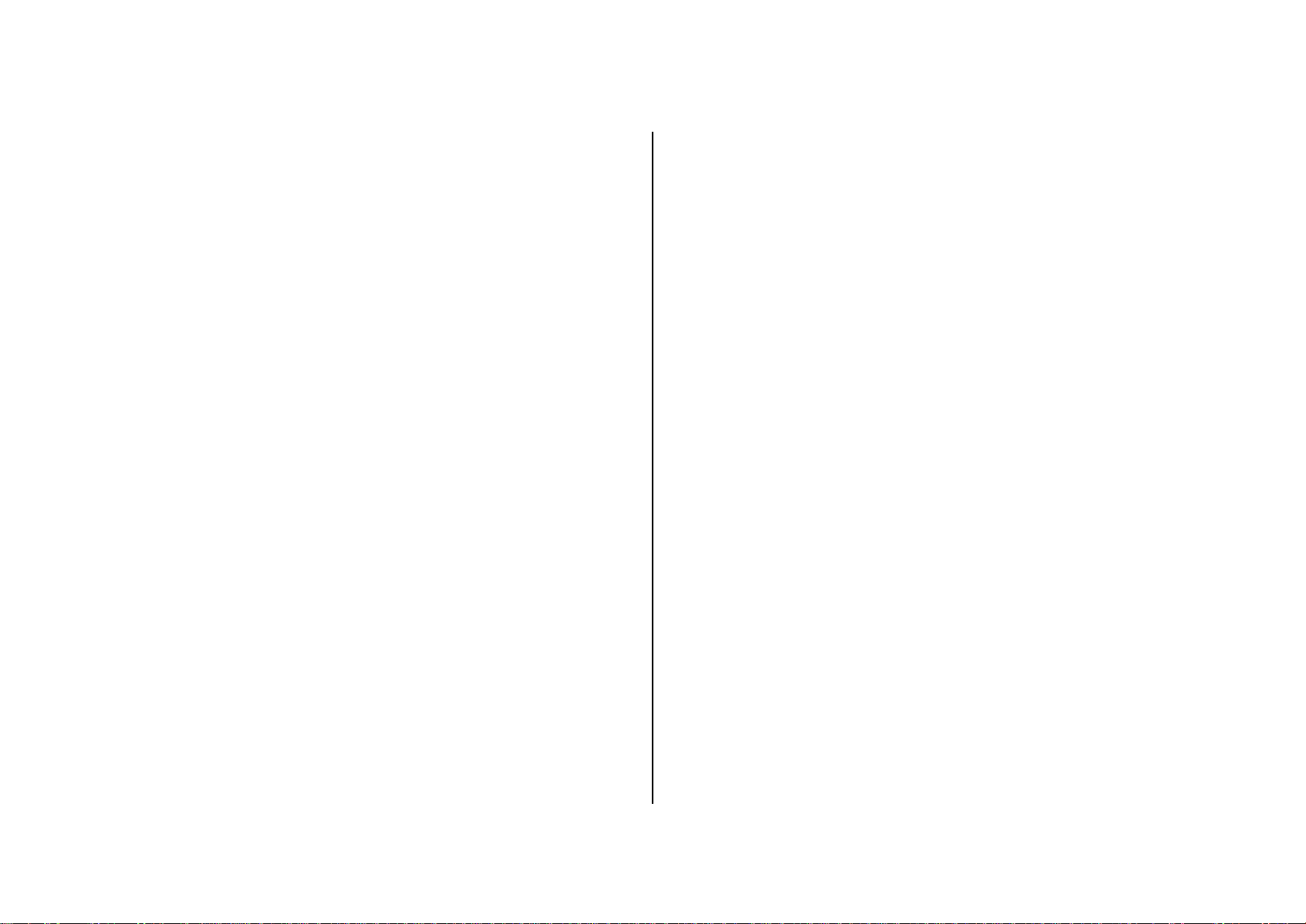
Uţívateľská príručka
Mapa
Keď prehliadate mapy, vidíte nasledovné:
vašu súčasnú polohu (červený bod);
cestnú sieť a označenia ciest;
zaujímavé miesta;
mierku mapy;
zrnité sivé oblasti označujú segmenty mapy,
momentálne zariadeniu nedostupné. Automaticky budú
stiahnuté zo servera ROUTE 66 (ak ste v režime
Online).
Ak chcete vidieť mapu viac alebo menej detailne, použite na
Zobraz skratky
Zvoľte Voľby > Zobraz skratky a dostanete sa k skratkám
aplikácie.
Ak chcete nájsť nejaké miesto, zvoľte Hľadať.
Ak chcete nastaviť jasné alebo tlmené farby, zvoľte Nočné
farby alebo Denné farby.
Ak chcete vidieť klasickú dvojrozmernú mapu alebo
panoramatickú trojrozmernú, zvoľte 2D perspektíva alebo 3D
perspektíva.
Ak chcete vidieť prehľad cestovných údajov, zvoľte Štatistiky.
Ak chcete na obrazovke vidieť vašu súčasnú polohu, zvoľte
Moja poloha.
priblíženie alebo vzdialenie zoom.
Menu Moţnosti
Otvorte menu Voľby a nájdete hlavné možnosti ROUTE 66
Maps.
Ak chcete zapnúť alebo vypnúť hlasového sprievodcu, zvoľte
Zapnúť zvuk alebo Vypnúť zvuk.
Ak chcete prijať najnovšie informácie o radaroch a kamerách,
zvoľte Aktualizovať radary a kamery.
Najskôr aktivujte službu Kamery a radary!
5
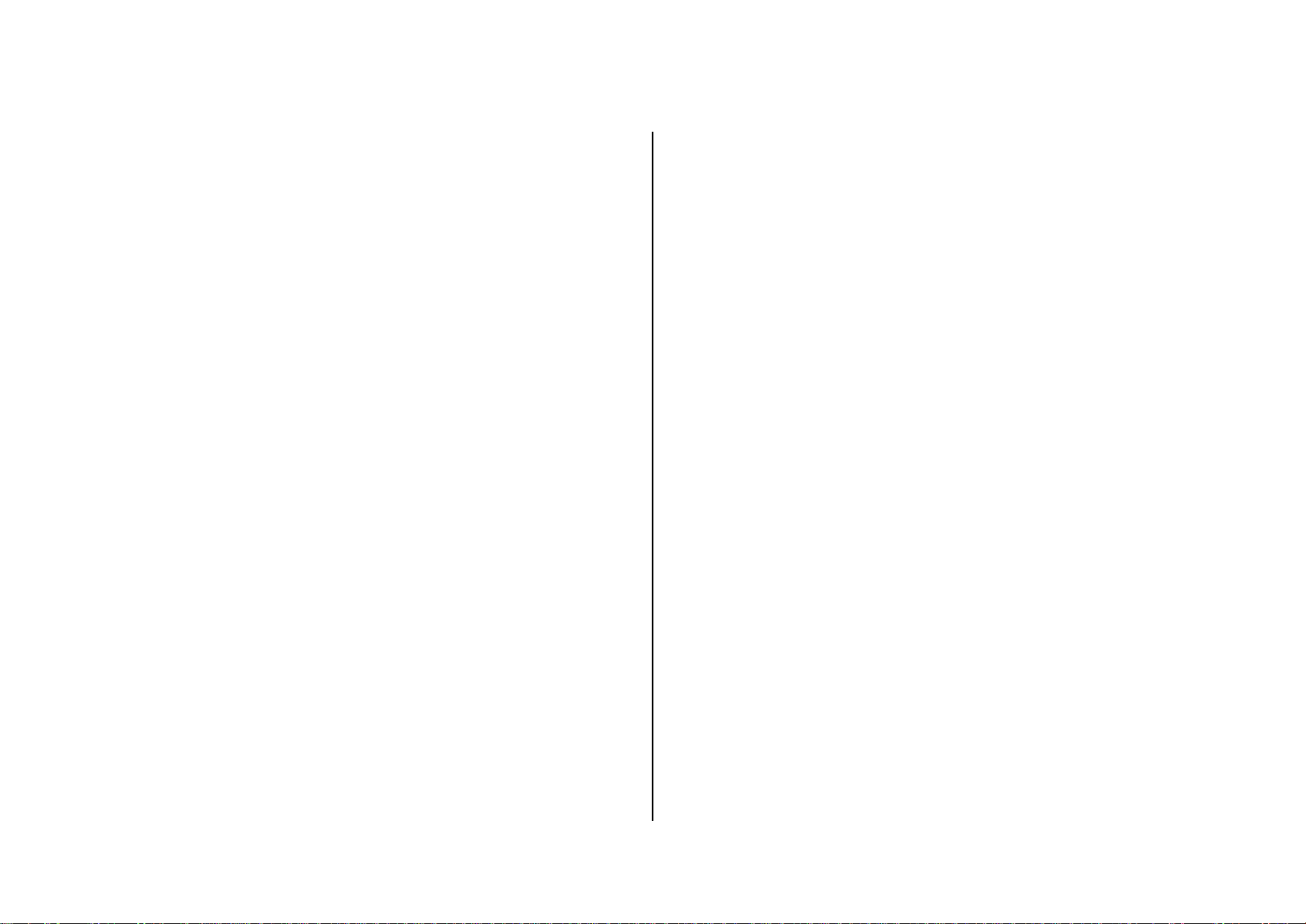
Uţívateľská príručka
Ak sa chcete vyhnúť častiam súčasnej trasy, zvoľte Zadať
prekáţku na ceste.
Táto možnosť je k dispozícii iba počas navigovania!
Ak chcete prijať najnovšie dopravné informácie, zvoľte
Aktualizovať dopravné informácie.
Najskôr aktivujte službu Dopravné informácie!
Ak chcete vidieť detailnejšie mapu, zvoľte Zoom priblíţiť.
Ak chcete zmeniť množstvo informácií na obrazovke, zvoľte
Ďalšie grafické usporiadanie.
Ak chcete vidieť menej detailnú mapu, zvoľte Zoom oddialiť.
Hľadať
Ak chcete nájsť miesto, kam ísť, zvoľte Voľby > Hľadať.
Miesta sú uložené v rozsiahlej zbierke miest, adries,
domových čísiel, PSČ a zaujímavých miest. Môžete ukázať na
akúkoľvek oblasť mapy, alebo použiť zemepisné súradnice.
Môžete si dokonca vytvoriť vlastný zoznam obľúbených miest
alebo osobných kontaktov.
Zvoľte Ľubovoľný text a nájdete všetky adresy, mestá, čísla
domov alebo PSČ, históriu záznamov, vlastné obľúbené
miesta a osobné kontakty, uložené vo vašom zariadení.
Ak chcete vyhľadať adresu, zvoľte Adresa. Políčka
Štát/región* a Mesto/PSČ* sú povinné. Políčka Ulica a Číslo
sú voliteľné.
Okolo vás sa môžu nachádzať stovky zaujímavých miest
(alebo v okolí miesta odchodu, cieľa trasy, polohy kurzora
alebo pozdĺž trasy). Ak chcete vedieť, čo sa nachádza blízko
vás, a v akej vzdialenosti, zvoľte Zaujím. miesta.
Ak chcete znovu použiť jeden z predchádzajúcich cieľov,
zvoľte História.
Ak chcete navigovať k obľúbenému miestu, zvoľte Obľúbené
miesta. Úplne na začiatku je tento zoznam prázdny. Ak
chcete nejaké miesto uložiť ako obľúbené, zvoľte Uloţiť
v akejkoľvek časti aplikácie.
Ak chcete navigovať k nejakému kontaktu, zvoľte Kontakty.
Ak chcete kontakt uložiť, zvoľte Uloţiť > Nový kontakt alebo
Zmeniť kontakt.
6
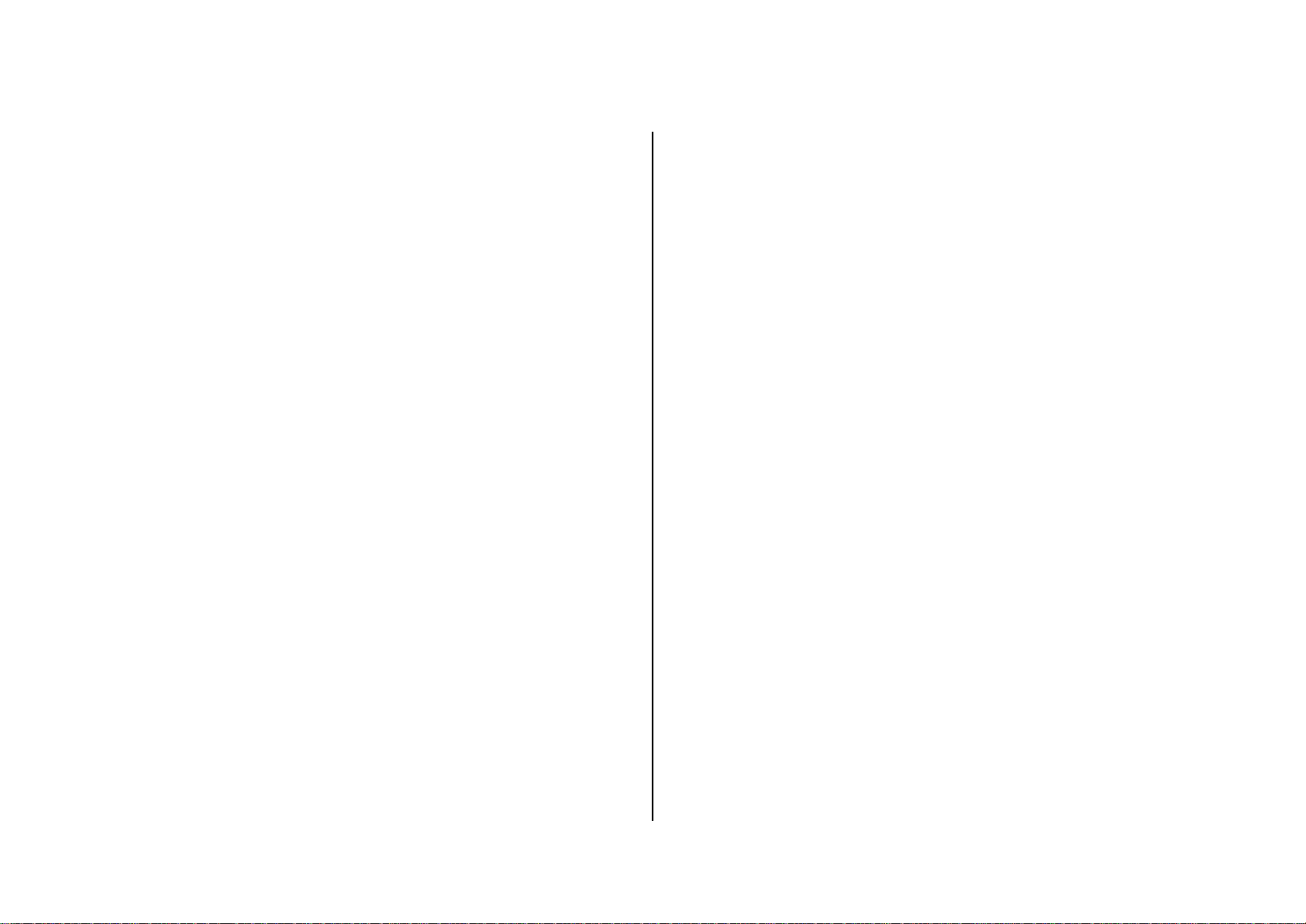
Uţívateľská príručka
Ak chcete nájsť nejaké miesto pomocou zemepisných
súradníc, zvoľte Zemepisná šírka / Zemepisná dĺţka.
Používanie výsledkov vyhľadávania
Ak chcete dané miesto zobraziť na mape, zvoľte Zobraziť na
mape.
Ak chcete do zvoleného mesta ísť autom, zvoľte Šoférovať
do. Viac sa dozviete v kapitole Ísť do cieľa autom.
Ak chcete do zvoleného miesta ísť pešo, zvoľte Ísť do. Viac
sa dozviete v kapitole Ísť do cieľa pešo.
Ak chcete zvolené miesto pridať ako bod na vašej súčasnej
trase, zvoľte Šoférovať cez alebo Ísť cez.
Ak chcete zvolené miesto pridať ku trase, zvoľte Pridať na
Ak chcete označiť alebo odznačiť položky na zozname, zvoľte
Označiť/Odznačiť.
Ak chcete na nejaké miesto zavolať, zvoľte Zavolať.
Ísť do cieľa pešo
Sprievodca pre peších vás povedie v peších zónach, parkoch,
na malých cestách a chodníkoch, vyhne sa diaľnicam,
ignoruje zákazy vjazdu a otočenia sa.
1. Nájdite cieľ v jednej z kategórií Hľadať alebo na mape.
2. Ak chcete ísť do cieľa pešo, zvoľte Ísť do. Inštrukcie na
obrazovke sa zobrazujú vždy.
3. Pozrite si prehľad trasy a ak chcete začať kráčať, zvoľte
OK.
trasu.
Ak chcete uložiť vašu polohu, aktuálny náhľad mapy alebo
položku zoznamu, zvoľte Uloţiť.
Ak chcete poslať vašu polohu, body na trase alebo položku
zoznamu, zvoľte Poslať.
Ak chcete pridať do aktuálnej trasy ďalšie miesto, cez ktoré
chcete prejsť, vyberte iné miesto a potom zvoľte Ísť cez.
Ak chcete prestať kráčať, zvoľte Stop.
Pešiu navigáciu môžete začať iba po tom, čo ste si vo
webovom obchode zakúpili licenciu. Podrobnosti sa
dozviete v časti Doplnk. služby > Navigácia.
7
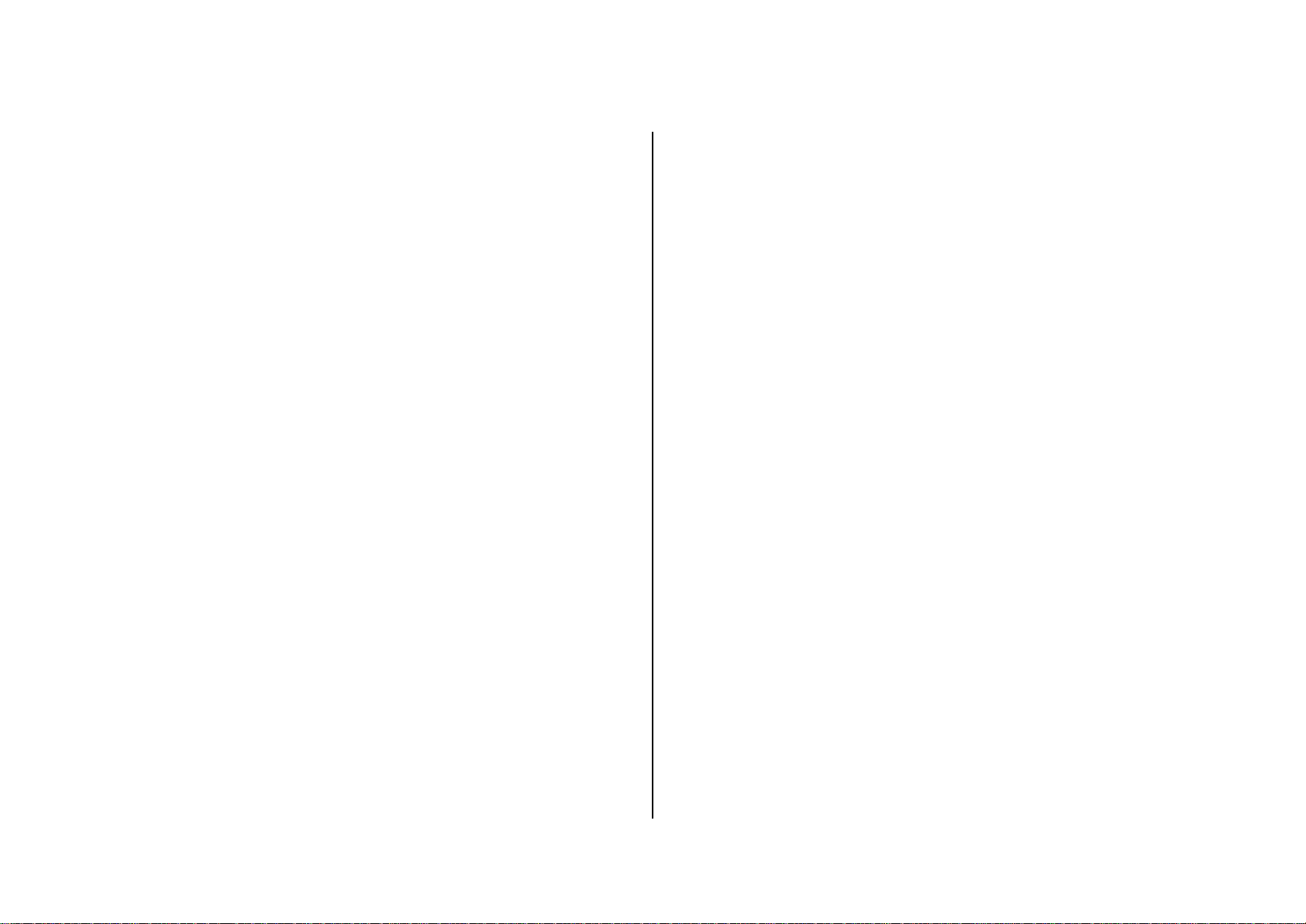
Uţívateľská príručka
Ísť do cieľa autom
Navigácia pre cestu autom počíta s maximálnymi povolenými
rýchlosťami a dopravnými obmedzeniami a z trasy vylučuje
pešie zóny, parky a chodníky.
1. Nájdite cieľ v súboroch Hľadať alebo na mape.
2. Ak chcete ísť do cieľa autom, zvoľte Šoférovať do.
Dostanete inštrukcie na obrazovke i hlasové inštrukcie.
Ak chcete používať licenciu, najskôr musíte zakúpiť Jazda
a chôdza licenciu.
3. Zvoľte typ trasy: Najrýchlejšia (auto) alebo Najkratšia
(auto).
4. Pozrite si prehľad trasy a ak chcete začať jazdiť, zvoľte
Ak chcete upraviť hlasitosť hlasových inštrukcií, použite
tlačidlá na zariadení, alebo zvoľte Voľby > Nastavenia >
Všeobecné > Hlasitosť a Dynamická hlasitosť.
Ak chcete pridať do aktuálnej trasy ďalšie miesto, cez ktoré
chcete prejsť, vyberte iné miesto a potom zvoľte Šoférovať
cez.
Ak sa chcete vyhnúť určitej časti trasy pred vami, zvoľte
Zadať prekáţku na ceste a určite dĺžku cesty, ktorej sa
chcete vyhnúť. Trasa sa automaticky prepočíta.
Ak chcete zmeniť množstvo inštrukcií na obrazovke, zvoľte
Voľby > Zobraz skratky > Ďalšie grafické usporiadanie
alebo stlačte 0 na klávesnici telefónu. Ak chcete zastať, zvoľte
Stop.
OK.
K dispozícii máte hlasové inštrukcie, a inštrukcie na
obrazovke.
Ak chcete zmeniť jazyk hlasových inštrukcií, zvoľte Voľby >
Nástroje > Nastavenia > Všeobecné > Jazyk hovorených
inštrukcii.
8
Jazdu môžete začať iba po tom, čo ste si vo webovom
obchode zakúpili licenciu. Podrobnosti sa dozviete v časti
Doplnk. služby > Navigácia.
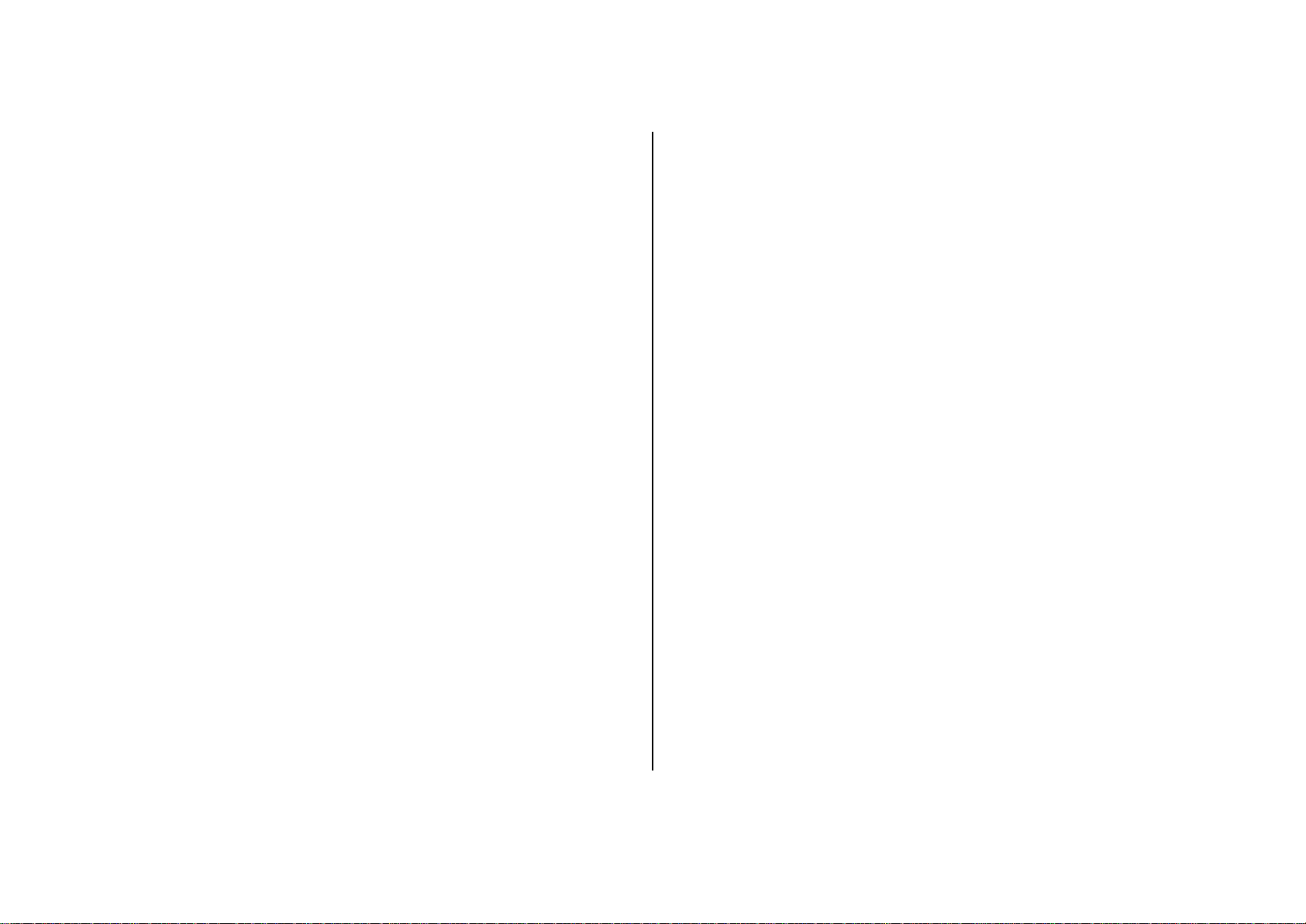
Doplnk. sluţby
Uţívateľská príručka
turistických sprievodcov, jazyky pre hlasové inštrukcie
a farebné schémy.
Ak si chcete zakúpiť doplnkové služby alebo obsah, zvoľte
Voľby > Doplnk. sluţby.
Potrebné je internetové pripojenie. Realizujete ho voľbou
Voľby > Nástroje > Nastavenia > Všeobecné > Pripojiť
sa.
Potrebný je prístupový bod. Ak ho chcete definovať, zvoľte
Voľby > Nástroje > Nastavenia > Doplnk. služby >
Prístupový bod.
Odporúčame vám použiť aplikáciu ROUTE 66 Sync home.
Rýchlosť prenosu je omnoho vyššia. Podrobnosti sa
dozviete v časti Ako používať ROUTE 66 Sync.
Môžete robiť nasledovné:
Sťahovať bezplatné mapy.
Obmedzenú dobu skúšať určité produkty.
Webový obchod ROUTE 66
Existuje niekoľko možností, ako aktivovať doplnkový obsah:
Ak chcete zaplatiť za produkt kreditnou kartou, zvoľte
Zakúpiť licenciu > Kreditná karta.
Ak chcete použiť kód voucheru, zvoľte Voľby >
Doplnk. sluţby > Voľby > Zadajte kód vouchera.
Kódy voucherov ROUTE 66 umožňujú aktivovať
doplnkové služby. Kód voucheru ROUTE 66 môže byť
súčasťou vášho produktu.
Ak chcete nejaký produkt počas obmedzenej doby
zdarma vyskúšať, zvoľte Zakúpiť licenciu >
Vyskúšajte zadarmo. Po uplynutí určitej doby si
Aktivovať služby (navigácia, dopravné informácie,
globálne počasie, kamery a radary), sťahovať
musíte zakúpiť licenciu, alebo bude produkt
zablokovaný.
9
